- pdf
Produktdaten importieren
- pdf
Öffne in der Workbench den Bereich Products.
Klicke auf Import Product Data.
Wähle im Dropdown die Sprache für den Import aus.
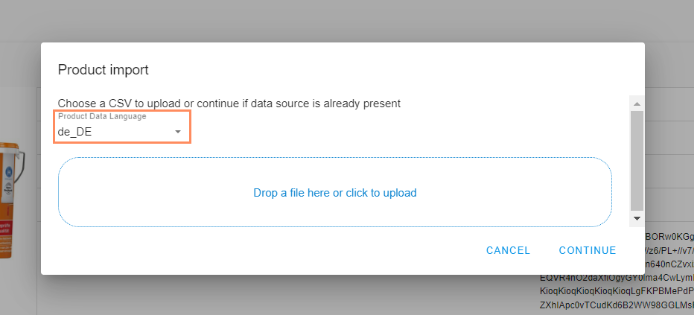
Ziehe die Produktdatei im CSV UTF-8 Format in den Import-Bereich.
Bestätige mit Continue. Die Plattform validiert die formale Struktur der Datei.
Klicke auf Import.
💡Das Dialogfeld Check your products zeigt folgende Parameter an:
New products: Anzahl neuer Produkte
Total amount of products: Gesamtzahl der Produkte
Deleted products: Anzahl gelöschter Produkte
Fehler beim Produktimport beheben
Zeigt die Plattform eine Fehlermeldung, so ist die Datei fehlerhaft und kann nicht importiert werden.
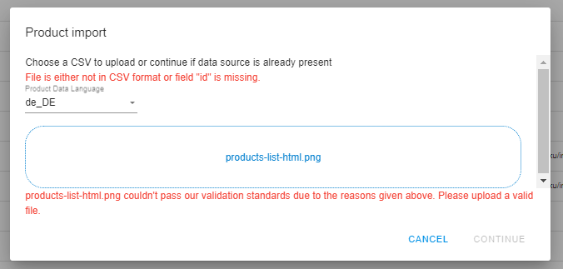
Mögliche Fehlerquellen:
Die Datei hat kein CSV UTF-8 Format.
Die CSV-Datei enthält fehlerhafte Spaltentitel. Nicht erlaubt sind Leerzeichen, Umlaute oder Sonderzeichen (beispielsweise Punkte).
Eine oder mehrere Spalten enthalten keinen Titel.
Ein oder mehrere Spaltentitel enthalten mehr als 64 Zeichen.
Eine Produkt-ID ist mehrfach vergeben. Achte darauf, jeder Produktzeile in der Spalte id eine individuelle ID zu vergeben.
Oberhalb der Spaltentitel befindet sich möglicherweise eine oder mehrere Leerzeilen. Achte darauf, dass die erste Zeile der CSV-Datei mit den Spaltentiteln beginnt.
Die CSV-Datei enthält ganz rechts im Dokument leere Spalten und / oder ganz unten leere Zeilen.
Hintergrund und Lösung: Beim Erstellen der Produktdatei kann es vorkommen, dass eine oder mehrere Spalten rechts neben den gesammelten Daten als leere Spalten ohne Titel abgespeichert werden. Markiere die hinteren 5 – 10 leeren Spalten Deiner Datei, lösche diese und speichere die Datei erneut ab. Dasselbe gilt für die leeren Zeilen unterhalb der Produkte: Markiere 5 – 10 Zeilen, lösche diese und speichere die Datei erneut ab.

